Лесна смяна на парола в ICQ
Всички интернет потребители рано или късно се сблъскват с необходимостта да променят паролата си: било то паролата от електронната им поща, от акаунта в социалната мрежа или от акаунта. Всъщност как да промените паролата в ASTA - сега ще го разберем.
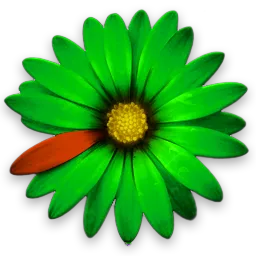
Официалният знак на Аска, е, почти е
Веднага трябва да се отбележи, че няма само един ефективен и бърз начин за промяна на паролата. Нека кажем повече - има поне три от тези методи. Който?
- Промяна на паролата чрез официалнияICQ-клиент;
- чрез официалния уебсайт;
- чрез алтернативен icq-клиент QIP.
Нека разгледаме всеки метод поотделно - и след това всеки човек избира най-удобния метод за промяна на паролата в ICQ.
Променяме паролата чрез официалния ICQ клиент
Може би най-лесният вариант е да промените паролата директно през клиента Aska. Питате как? По-лесно от задушена ряпа!
Отивате в програмата ICQ на компютъра, въвеждате паролата и yuin (ASK номер). Всъщност това е всичко, което правите всеки път, когато отидете на аска.
Следващата стъпка ще бъде директната промяна на паролата. И така, отворете менюто. След менюто изберете " Main", след което продължете по следната верига:
• Основни -> Опции -> Разширени -> Вход -> Промяна на паролата.
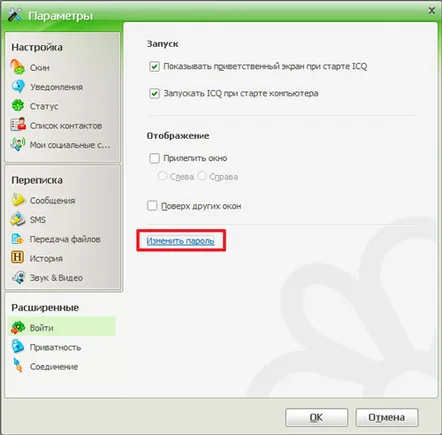
Промяна на ICQ паролата чрез: Main -> Опции -> Разширени -> Вход -> Промяна на паролата
Ами по логиката на нещата си сменяш паролата в сайта. Там ще попаднеш. Продължението можете да прочетете по-долу в статията.
Първо въвеждате старата си парола, а след това новата парола, състояща се от максимум 8 знака. Щраквате върху "OK" и това е всичко - вече имате нова парола във вашия ICQ!
Върнете се към съдържанието
Променяме паролата чрез алтернативния icq-клиент QIP
Ако вашият ICQ клиент е алтернативен QIP, тогава в този случай процесът на промяна на паролата всъщност ще бъде подобен на промяната на паролата в официалния ICQ клиент.
И така, отваряме алтернативната програма QIP.
След това, както в официалния ICQ клиент, въведете първоначалната си парола и номер (Yuin).
След това изберете " Меню" и следвайте отново същата логическа верига:
• Меню -> Настройки -> Общи-> Променете паролата на QIP акаунта.
change_QIP_password Промяна на паролата в QIP чрез: Меню -> Настройки -> Общи-> Променете паролата на вашия QIP акаунт
Потвърдете съответно старата си парола. След това въведете новата си парола два пъти подред и след това я запазете. След като изберете парола до 8 знака, потвърдете промяната на вашата парола с натискане на „ОК“. Вашата парола вече се съхранява във вашия QIP!
Върнете се към съдържанието
Промяна на паролата чрез официалния сайт ICQ
Какво да направите, ако можете безопасно да влезете в акаунта си, можете да комуникирате чрез ICQ клиента, но не можете да промените паролата? Разбира се, самият факт, че не можете да промените паролата директно през Aska клиента, е тревожен, така че трябва да вземете незабавни мерки! Също така се препоръчва да промените своя ICQ клиент или просто да актуализирате съществуващата програма на вашия компютър, телефон, смартфон).
Така че в този случай много клиенти на ICQ се интересуват от следния въпрос: и как да промените паролата в Asti през сайта?
Официалният уебсайт на Aska е, разбира се, www.icq.com.
Така че, за да промените паролата, ще трябва да отидете на страницата за оторизация на официалния уебсайт на ICQ, а именно: http://www.icq.com/support/change_password/.
Главната страница на официалния сайт на ICQ
След това, както при ICQ и QIP клиента, въведете вашите данни: парола и номер от вашия ICQ.
След това стигате до вашия офис на aska. От горната част изберете Промяна на парола( парола).
Това е същото място, на което ще бъдете, когато щракнете върху ICQ Change Password
В първото поле въведете старата си парола, а в последните две полета въведете новата си парола.
След като попълните полетата, натиснете бутона Запиши( Запиши).
Всъщност всичко това е мъдрост. Ако промяната на паролата е успешна, системата ICQ ще ви уведоми с кратко, но изчерпателно съобщение:
Паролата е променена успешно! (или Вашата парола е променена успешно!).
Всичко! След един от методите за промяна на паролата, вие ще можете да влезете в акаунта само с новата парола, която сте избрали.
